Comment créer des cours enseignables en 2022 : (Guide + Exemples)
Publié: 2022-04-12L'apprentissage en ligne connaît actuellement une croissance fulgurante et des millions d'apprenants du monde entier surfent quotidiennement sur Internet pour choisir le cours qui correspond le mieux à leurs besoins.
La création de votre propre ensemble de cours Teachable peut être le tremplin vers une entreprise en ligne lucrative pour chaque créateur de cours (en herbe).
Vous vous demandez comment créer votre premier cours Teachable ?
Dans ce guide complet, vous apprendrez les étapes de base à suivre pour convertir vos précieuses connaissances en un cours en ligne utilisant la plateforme Teachable.
Nous vous montrerons également quelques exemples de ce à quoi votre cours Teachable peut ressembler.
Plongeons dedans !
Qu'est-ce que Enseignable ?
Fondée par Angkur Nagpul en 2013, Teachable est une plate-forme de cours en ligne où les créateurs de cours en herbe peuvent tout mettre en œuvre, convertissant leurs connaissances et leurs compétences en cours en ligne.
Et pas seulement cela, puisque Teachable permet également de vendre des produits numériques tels que des livres électroniques, des modèles et des livres audio, et vous permet même d'offrir des services de coaching et de conseil.
Quelles que soient vos connaissances ou vos compétences, la création d'un cours Teachable est un moyen idéal de monétiser votre cadeau.
Et si vos compétences incluent tout sauf être un technicien, ne vous inquiétez pas, car l'interface de Teachable est conviviale et ne nécessite aucun codage.
Teachable prend même l'hébergement Web et le traitement des paiements hors de vos mains. Ils " veulent vous donner plus de temps pour que vous puissiez vous concentrer sur ce qui compte, créer une entreprise en ligne géniale ".
Regardons quelques-unes des fonctionnalités clés :
- Option pour lier votre site Web existant à Teachable sous un domaine personnalisé
- Tableaux de bord complets pour suivre les ventes et les informations des étudiants
- Pas de limite au nombre d'étudiants
- Intégration native avec Calendly pour une réservation et une planification faciles
Teachable propose quatre forfaits : Free , Basic , Pro et Business .
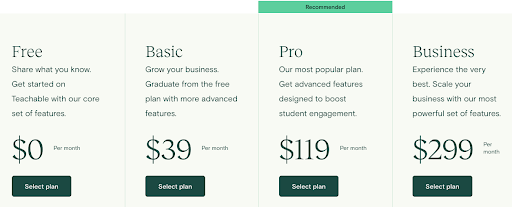
En 2020, plus de 37 millions d'étudiants se sont inscrits à des cours créés sur Teachable. Les instructeurs de cours utilisant la plate-forme ont collectivement gagné près d'un milliard de dollars.
Continuez à lire pour savoir comment vous aussi, vous pouvez sauter dans le train d'apprentissage en ligne et créer votre premier cours sur Teachable !
Comment créer des cours enseignables
Étape 1 : Créer votre école
Avant de pouvoir faire preuve de créativité, vous devez d'abord vous inscrire à un compte Teachable (gratuit).
Ensuite, après vous être connecté, cliquez sur Créer une nouvelle école via le menu de gauche, après quoi vous pourrez nommer votre école. Pas de soucis si vous n'avez pas encore trouvé le nom parfait - vous pouvez toujours le changer plus tard ou ignorer cette étape pour le moment.
Faites en sorte que le nom de votre école soit captivant, pertinent, facile à retenir et facile à prononcer.
La création d'une école est d'abord nécessaire pour commencer à créer vos cours Teachable.
Quelle est la différence entre une école et un cours ?
Pour clarifier, votre école Teachable est comme la plateforme générale qui héberge tous vos cours. Vous pouvez le comparer à un collège, qui est un institut qui propose toutes sortes de cours.
Les étudiants s'inscrivent dans votre école, après quoi ils peuvent s'inscrire à n'importe quel cours correspondant à leurs besoins.
Après avoir rempli un formulaire pour en dire un peu plus sur vous, vous atterrirez dans votre espace admin qui héberge votre tableau de bord.
Votre page de démarrage comprend également toutes les étapes nécessaires pour terminer la configuration de votre école. Cela signifie que vous êtes guidé, du début à la fin, et chaque étape complétée vous donne une coche verte.
Étape 2 : Créez votre cours
Après avoir regardé le webinaire informatif de démarrage rapide, vous êtes maintenant prêt à commencer à créer !
Tout d'abord, vous devez choisir quel produit est sur le point de germer de votre cerveau créatif : Cours ou Coaching .
Nous allons suivre un cours ici.
L'écran suivant vous invitera à choisir un titre de cours, un sous-titre (facultatif) et à sélectionner l'auteur. Cliquez ensuite sur Créer un cours, et c'est parti, prêt à rédiger votre premier cours !
Teachable a fait de la mise en page de la conférence un éditeur facile à naviguer dans lequel vous pouvez ajouter votre texte, vos vidéos, votre audio, vos fichiers et même créer un quiz à choix multiples.
Que vos fichiers soient stockés sur votre appareil, dans Dropbox, Google Drive ou Microsoft OneDrive, le téléchargeur de fichiers s'occupe de tout !
Étape 3 : Concevez les pages de destination de votre cours
Il est généralement prouvé qu'une page de destination bien conçue augmente la conversion et la génération de prospects, que vous pouvez ensuite encourager à acheter des clients. Contrairement à une page d'accueil, une page de destination cible explicitement les visiteurs qui sont prêts à agir immédiatement, comme laisser leur adresse e-mail ou s'inscrire à un produit.
Via votre page d'accueil, vous pouvez cliquer sur l'étape suivante : " Modifier la page de vente de votre produit" , afin de personnaliser votre page de destination Teachable.
Certaines des options incluent :
- Ajouter une bannière
- Insérer une image avec du texte
- Présentation de votre programme de cours
- Saisie des informations tarifaires
- Ajout d'un formulaire de prospects par e-mail
Après chaque étape, vous pouvez prévisualiser votre page de destination personnalisée et la modifier jusqu'à ce que vous soyez satisfait.
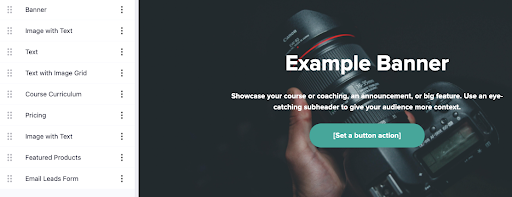
Étape 4 : Téléchargez le support du cours
Faire une impression mémorable sur vos consommateurs potentiels est la clé.
Une image de marque supérieure donne le ton et donne à vos clients une bonne idée de ce que vous pouvez leur offrir.
Comment télécharger des supports de cours :
Connectez-vous à votre espace administrateur → sélectionnez le cours → faites défiler jusqu'à la section de marque et ajoutez vos images.
Marquez ensuite votre cours et commencez à établir une relation avec votre public !
Étape 5 : Configurer les sections et les conférences
Vous avez peut-être déjà plusieurs leçons en dossier que vous souhaitez télécharger immédiatement. Cependant, ce n'est pas tout à fait ainsi que cela fonctionne.
Avant de pouvoir ajouter votre contenu, vous devez d'abord créer des sections et des conférences. Cela vous aidera à mieux organiser votre programme de cours, ce qui facilitera la navigation de vos étudiants.
Tout d'abord, regardons la différence entre les sections et les conférences .
Une section se concentre sur un thème ou un sujet particulier (plus large), tandis qu'une conférence décompose ce sujet en petits morceaux, l'expliquant plus en détail.
Vous pouvez générer les deux dans le programme du cours .
Voici comment créer une section :
- Cliquez sur Cours dans votre zone d'administration
- Sélectionnez le cours souhaité
- Cliquez sur Curriculum dans la barre latérale d'administration
- Cliquez sur Nouvelle section dans le coin supérieur droit
La création d'une nouvelle session dans la section peut être effectuée sur la même page en cliquant sur Ajouter une nouvelle session .
Il est toujours possible de réorganiser les conférences simplement en les faisant glisser dans l'ordre souhaité.

Pour supprimer une section ou une session, cochez la case appropriée pour ouvrir une barre d' actions groupées. Cliquez sur l'icône de la corbeille, puis confirmez OK pour la suppression. Notez que vous ne pouvez pas annuler cette action.
Étape 6 : Ajoutez le contenu de votre cours
Via l' éditeur de cours dans votre espace d'administration, vous pouvez ajouter des fichiers, du texte, des quiz et même du code (personnalisé) à vos cours.
De plus, vous pouvez directement intégrer des vidéos, des images, des fichiers PDF et des fichiers audio dans vos cours.
Teachable prend en charge tous les types de fichiers courants pour l'intégration et le téléchargement.
Tout type de fichier que Teachable ne prend pas en charge peut toujours être téléchargé, mais pas intégré. Ils apparaîtront dans la conférence sous forme de fichier téléchargeable.
Suivez ces étapes pour ajouter votre contenu :
Connectez-vous à votre espace administrateur → sélectionnez le cours → cliquez sur Curriculum dans la barre de navigation de gauche et sélectionnez la session applicable.
Ajouter un fichier :
Utilisez le téléchargeur de fichiers pour simplement faire glisser et déposer votre vidéo, audio, PDF ou tout autre fichier. Vous pouvez également cliquer sur le '+' pour choisir des fichiers provenant de diverses sources.
Ajouter du texte :
L'éditeur de texte enrichi s'ouvrira, dans lequel vous pourrez écrire directement le contenu du cours. L'éditeur de texte est un éditeur WYSIWYG simple, ce qui signifie que quelle que soit la manière dont vous le saisissez, il s'affichera sur votre page.
Tous les outils de formatage connus sont disponibles dans l'éditeur (par exemple, gras, italique, souligné, liste à puces, lien hypertexte, etc.)
Ajouter un questionnaire :
Les questionnaires sont précieux dans l'apprentissage en ligne. Ils ajoutent du plaisir et aident vos élèves à pratiquer et à tester leurs connaissances existantes. Il stimule également le processus d'apprentissage.
Teachable vous permet d'ajouter deux types de quiz : notés et non notés. L'éditeur de quiz est entièrement explicite.
Et si vous souhaitez rendre le contenu de votre cours téléchargeable, cliquez simplement sur le bouton de téléchargement . Cela rendra un bouton de téléchargement visible sous chaque fichier afin que les élèves puissent enregistrer le fichier sur leurs appareils.
Étape 7 : fixez le prix de votre cours
Teachable propose quatre plans tarifaires que vous pouvez ajouter à votre produit : gratuit , achat unique , abonnements et plan de paiement .
Vous pouvez choisir le prix que vous souhaitez pour votre cours, à condition qu'il soit au minimum de 0,99 $ . Notez que lorsque vous utilisez une devise différente, assurez-vous qu'elle convertit au minimum 0,99 $.
Voici comment accéder à la page de tarification :
Connectez-vous à votre espace administrateur → sélectionnez le cours → cliquez sur Tarification dans la barre de navigation de gauche → cliquez sur Ajouter un plan tarifaire .
Le graphique ci-dessous apparaîtra alors.
Choisissez votre plan tarifaire souhaité et remplissez les champs obligatoires.
Notez que sans plan tarifaire, votre cours apparaîtra comme étant fermé à l'inscription.
Une fois terminé, cliquez sur le bouton Ajouter un forfait pour activer le forfait.
3 cours et sites enseignables incroyables
Comme promis, nous allons maintenant vous montrer à quoi peut ressembler votre cours Teachable. Vous trouverez ci-dessous trois exemples concrets de cours Teachable très réussis.
Je peux faire des chaussures
Amanda Overs maîtrise non seulement l'art de fabriquer des chaussures, mais aussi l'art de créer un cours Teachable qui chatouille vos sens.
I Can Make Shoes est un accroche-regard dès son ouverture. Page de destination, image de marque, polices, utilisation des couleurs - c'est clair et agréable à parcourir.
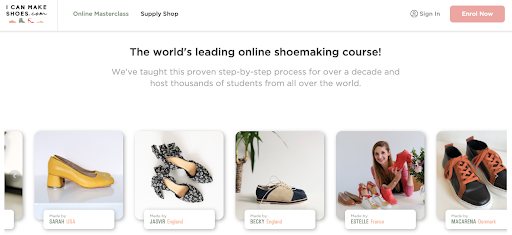
Pouvez-vous repérer les mots de pouvoir? Leader mondial , éprouvé , étape par étape , des milliers . Des mots qui déclenchent l'esprit humain.
Elle couvre également le « pourquoi » magique, qui est extrêmement puissant au pays de la vente de services.
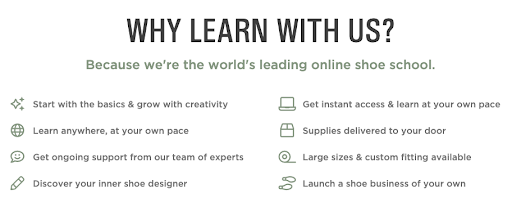
Dans l'ensemble, une page de cours inspirante montrant magnifiquement les options de construction Teachable disponibles.
Académie de musique IO
IO Music a une page de destination qui suscite l'intérêt. Il ne contient que peu d'informations, ce qui peut susciter la curiosité.
Apprenez de vos artistes préférés . 'D'accord, à quels artistes font-ils référence ?' 'Et qu'est-ce que je peux apprendre exactement?'. La plupart cliqueront maintenant pour obtenir des réponses à leurs questions.

Ils utilisent également efficacement la barre supérieure pour afficher leurs différentes options de cours. Et un blog et une FAQ sont inclus, ce qui peut générer de la crédibilité.
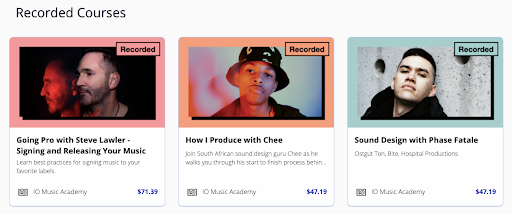
La page de vente des cours enregistrés est simple mais efficace, affichant uniquement les informations les plus vitales, ainsi que le prix du cours applicable.
Debout NY
Stand Up NY ouvre sa page de destination avec un déclencheur, suivi d'un slogan puissant.
Regardez comment ils ont ajouté la possibilité de regarder une vidéo promotionnelle, une autre fonctionnalité intéressante de Teachable.
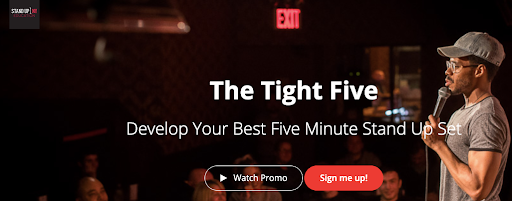
En faisant défiler plus loin, vous verrez un programme de cours dans lequel ils ont ajouté la fonction intelligente de prévisualiser l'un des éléments du cours.
J'espère que ces trois exemples vous ont donné un aperçu des nombreuses options possibles pour votre cours en ligne utilisant la plate-forme Teachable.
Partagez ce que vous savez !
La vente de connaissances augmente et l'industrie de l'apprentissage en ligne devrait atteindre la somme impressionnante de 300 milliards de dollars d'ici 2025.
La création d'un cours en ligne est la voie à suivre lorsque vous êtes prêt à monétiser vos connaissances et votre expertise sur un sujet.
Les cours enseignables sont un excellent point de départ pour votre entreprise de cours en ligne, et cet article vous a montré comment lancer le bal.
Prêt à commencer? Ensuite, configurez votre compte Teachable et commencez à créer votre contenu !
Vous souhaitez en savoir plus sur le processus de création de cours en ligne ? Nous vous invitons à vous inscrire à notre Bootcamp Free Course Builder afin que vous puissiez vous préparer pour un succès à long terme.
Bootcamp de créateur de cours GRATUIT !
En seulement 6 jours, apprenez tous les éléments essentiels pour créer un cours en ligne réussi !

